Зачем нам надо менять HDD на SSD
Твердотельные накопители (SSD) в широкой продаже появились лет пять назад. Маленький объём памяти (по сравнению с HDD), высокая цена и сравнительно небольшое количество циклов перезаписи скрывали за собой явное преимущество в скорости работы этой новинки. Но прошло время, и многие рассмотрели для себя очевидные плюсы SSD. Если вспомнить что для каждого процесса в работе компьютера предъявляются свои оптимальные требования, то выгода от установки SSD в качестве системного диска становится очевидной. Давайте аргументируем.
- Информация на системном диске невелика и статична. Обычному среднестатистическому пользователю ПК за глаза хватает 20 Гбайт. Это вместе с программами и драйверами. И в редких случаях требуется больше – 30 или 40 Гбайт.
- С системного диска совершается большое количество операций чтения и малое количество операций записи. При этом требования к скорости чтения для всех операционных систем максимальные – чем быстрее, тем лучше.
- Невысокая цена за SSD небольшого объёма. Сейчас вполне реально найти твердотельный накопитель объёмом 32 Гбайт дешевле 2500 руб. А если решиться выложить 4 тысячи то можно подобрать SSD объёмом 64 Гбайт. А как мы упоминали выше, для системного диска вполне хватает и 20 Гбайт.
А теперь мы выскажем то, что вы думаете: А оно нам надо? Будет ли игра стоить свеч? Ну, энергии SSD потребляют меньше, это да. Но это не существенное преимущество. Основное и самое важное – это скорость! Представьте себе, что операционная система будет грузиться всего за 10 – 15 секунд, программы просто «летают», рост быстродействия заметен даже неопытному пользователю ПК. Это же комфорт в чистом виде. За компьютер присесть – одно удовольствие.
Ну как? Теперь то, каждый здравомыслящий человек поймёт, что отдать за такое удобство, какие-то 2500 – 4000 руб. (это цена SSD небольшого объёма достаточного для операционной системы) это сущие пустяки. И если у вас остались сомнения что перенос операционной системы с HDD на SSD это сложная задача, то в продолжении статьи мы развеем эти мысли и докажем что это очень и очень не сложно. И доступно простому пользователю ПК.
Подготовка системы к переносу
Идеальный вариант, если система у вас находиться в отдельном диске. Это обычный расклад: диск С:\. На нем очень редко бывает более 40 Гбайт. Это самый простой вариант. Если же у вас всё вперемешку: и системные данные и личные файлы (музыка, видео и пр.) это несколько затрудняет процесс. Но не процесс переноса, а то, что потом вам будет труднее очищать этот диск от системных файлов.
Теперь по порядку. Сначала надо сделать резервную копию всего важного. Это делается только из соображений – «бережёного Бог бережёт». Сам процесс переноса опасности не представляет.
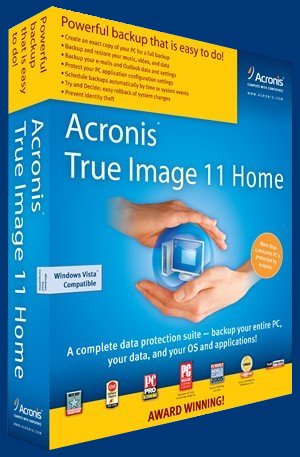
Acronis True Image
Самый верный способ – не заморачиваясь выбором, просто при помощи специально созданных для этой цели программ, допустим Acronis True Image, перенести все данные на другой физический носитель – интегрированный или внешний, на другой ПК. Это не надолго. Только на время переноса системы. И исключительно с той целью чтобы после того как вы удачно перенесёте систему, вам было бы гораздо удобнее отформатировать старый HDD, удалив с него все что было раньше и заново разбить разделы так, как вам будет удобнее. Или же просто оставить HDD диск целиком под хранение вашего аудио и видео архива. В конечно счёте, после переноса, изменений в структуре ни вы, и операционная система не заметит. Диск С:\ — системный, но физически он будет располагаться на SSD носителе, а диск D:\ — как хранилище ваших данных. Несколько затруднит процесс если у вас в системе был только один диск С:\, просто у вас в системе появится второй том, и может быть, что мало вероятно, вам потребуется в ручную подправить некоторые пути для программ.
Следующее совсем не обязательно, но сделать это будет не лишним и много времени не займёт. Хорошо было бы очистить операционную систему от всего лишнего – ненужные программы – удалить, корзину – очистить, свои временные файлы – тоже долой. Это надо сделать вручную. Конечно, можно применить и специализированную программу, допустим CCleaner. И обязательно запустить полную проверку антивирусом. Ну и в конце подготовительного этапа просто перезагрузите компьютер и проверьте работоспособность системы. Если вам что то не нравиться, ну что то пошло не так, то возвращаемся к исходному состоянию (вот для этого и нужна была резервная копия).
И на этом подготовка закончена. Приступаем к переносу.
Как происходит процесс переноса на SSD
Для того чтобы перенести операционную систему есть масса программ. Взять тот же Acronis True Image. Но все эти программы требуют должного опыта и даже при этом, нужные результат с первого раза получить удаётся не всегда. Но мы оставим эти способы для тех, кто подобно поручику Ржевскому имея много детей, больше любит сам процесс. У нас есть другой путь, нам на помощь придёт очень хорошая программа — Paragon Migrate OS to SSD. Программа платная – 390 руб. В интернете можно найти ознакомительные версии, но не факт что они будут работать. Но ведь если вы решились выложить 2500-4000 руб. за твердотельный SSD накопитель, то, что такое – 390 руб. для удачного переноса.
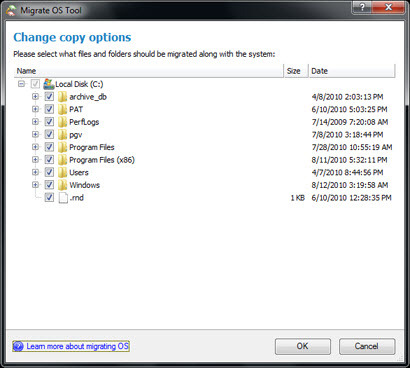
Выбор папок и файлов для миграции в программе Paragon Migrate OS to SSD
Само название этой программы говорит за себя. Она сделана специально для выполнения той задачи, которая нам предстоит. Интерфейс программы русскоязычный и интуитивно понятный. Программа запросит ваше подтверждение на выбор только тех папок, которые нужны для работы Windows. Всё остальное останется на месте. Кроме всего прочего, программа сама разметит и выровняет SSD диск для наиболее полного его использования. Гарантией запуска клонированной системы является технология посекторного копирования специально созданной для Paragon Migrate OS to SSD. Кстати, эта программа очень удачно справляется и с Windows 7. Она автоматически находит и клонирует раздел System Reserved.
Да вот, наверное, и всё. Теперь запускаем операционную систему с SSD носителя. Всё в порядке? Тогда форматируем старый HDD диск и восстанавливаем личные данные. И при этом не перестаём задаваться вопросом: почему вы раньше не «переехали» на SSD.
Но ведь реестр непрерывно обновляется и следовательно какие-то места на SSD все время перезаписываются. Чистка реестра опять же.
Следоватеоьно SSD прикажет долго жить из-за ограниченного числа циклов перезаписи? И это не так уж долго?
Диск SSD необходимо настроить для рационального использования. Как это сделать, я вскоре напишу.
Почитал здесь http://sysadminz.ru/index.php?topic=750.30
Не буду покупать SSD.
Я тоже не особо доверяю новым носителям, но многие уже совершили переход на них. Полный же переход, лишь дело времени.
перенёс систему с помощью выше указанной программы Paragon Migrate OS to SSD на новый диск, но компьютер наотрез отказывается запускаться c диска SSD.
Значит, вы что-то сделали не так. Попробуйте проделать ещё раз весь процесс снова.
Как настроить SSD для рационального использования? Где можно почитать?
На сайте есть статья — http://antonkozlov.ru/kak-sdelat/nastrojka-ssd-pod-windows-7.html
При использовании утилиты Paragon Migrate OS to SSD из состава комплекта Paragon Drive Copy 11 столкнулся с такой неприятностью: загрузочное меню, вызываемое по F8 при загрузке с SSD кардинальным образом меняется:
— пропадает пункт «восстановление системы»
— меню, в оригинале русифицированное начинает выводиться на английском языке.
Загружаюсь с HDD все как и должно быть.
Т.е. в процессе переноса, что то не переносится!
В результате чего теряется возможность восстановления предустановленной ОС штатными средствам.
OS W7 ноутбук Dell Inspiron 7720
Что можно сделать?
Проблема с переездом на SSD.Имеется ноутбук Samsung HDD-250 GB и SSD Plextor-128 GB.Переносил систему тремя способами: переустанавливал из резервной копии программой Samsung Recovery Solution,при помощи Paragon Drive Copy и Acronis True Image Home 2011. После всех трех переездов Windows 7 работает отлично,но во всех случаях не функционирует Центр обновления Windows.На странице обновлений — красный щит и надписи: последний поиск обновлений-никогда ,обновления устанавливались-никогда.В чём проблема ? Windows 7 домашняя базовая.
Возьмите и переставьте в нормальное положение.
Добрый день!
Подскажите, пож-ста. Клонировал Парагоном на SSD. Новому диску система присвоила букву G. Загрузка с SSD проходит, конечно, шустро. Но вот момент. Ссылки-то на все программы идут на диск C. Как грамотно сделать — переименовать SSD с G на C? А старый системный диск наоборот?
Или пути к программам вручную править. Ну ладно ярлыки, а в реестре…
Paragon еще то дно 3тий раз копирую, при запуске требует вставить установочный диск. При копировании нарушилась размерность дисков.
ВСе это фигня!!!! как не переноси в 40% случаев что то да идет не так. сказывается дефекты самого hdd. все эти программы полная фигня . оптимальный вариант- ставить новую систему и воспользоватся утилитой microsoft windows по переносу данных
Добрый день.
Такой вопрос. Программы, которые до этого ставились на ОС будут работать?
Должны работать.
Разочаровала программа Paragon Migrate OS to SSD, хотел заменить жесткий диск на ноутбуке Dell Inspirion 7737. Переезд полностью не получился. на родном харде 5 разделов, незнаю для чего но 2 раздела это системный и диск для восстановления системы. Программа своей плоской логикой создала мне, только один раздел. в котором конечно нет необходимых данных для загрузки системы. Может кто сталкивался с такой задачей? у кого какие решения есть ?
при клонировании парагоном, дело доходит до окна копирования и все: крутится загрузка выбора диска, и ничего не происходит((. В чем может быть проблема?